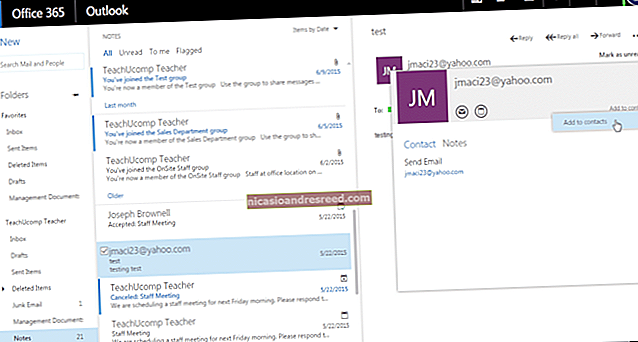Paano i-mount ang mga ISO at Ibang Mga Larawan ng Disc sa Windows, Mac, at Linux

Ang mga imahe ng disc ay naging mas kapaki-pakinabang kaysa sa dati sa mga modernong PC na madalas na kulang sa mga CD at DVD drive. Lumikha ng mga ISO file at iba pang mga uri ng mga imahe ng disc at maaari mong "i-mount" ang mga ito, na ina-access ang mga virtual disc na para bang mga pisikal na disc na ipinasok sa iyong computer.
Maaari mo ring gamitin ang mga file ng imahe na ito upang magsunog ng mga kopya ng mga orihinal na disc sa paglaon, na lumilikha ng mga duplicate na kopya. Naglalaman ang mga file ng imahe ng disc ng isang kumpletong representasyon ng isang disc.
Windows
KAUGNAYAN:Paano Lumikha ng ISO Files Mula sa Mga Discs sa Windows, Mac, at Linux
Pinapayagan ka ng Windows 10 na i-mount ang parehong .ISO at .IMG mga file ng imahe ng disc nang walang anumang software ng third-party. I-double click lamang ang isang .ISO o .IMG imahe ng disc na nais mong gawing magagamit. Kung hindi ito gagana, dapat mong i-click ang tab na "Mga Disk Image Tool" sa laso at i-click ang "I-mount." Lilitaw ito sa ilalim ng Computer na parang ipinasok sa isang pisikal na disc drive.
Ang tampok na ito ay naidagdag pabalik sa Windows 8, kaya gagana rin ito sa Windows 8 at 8.1.
Upang ma-unmount ang disc sa paglaon, mag-right click sa virtual disc drive at piliin ang "Eject." Ang disc ay matatanggal at ang virtual disc drive ay mawawala mula sa window ng Computer hanggang sa muling mai-mount mo ito ng isang disc.

Upang mai-mount ang mga imahe ng ISO o IMG sa Windows 7 - o i-mount ang mga imahe sa iba pang mga format, tulad ng BIN / CUE, NRG, MDS / MDF, o CCD - inirerekumenda namin ang libre, open-source, at simpleng WinCDEmu utility.
Mag-right click lamang sa isang file ng imahe pagkatapos i-install ito, i-click ang "Piliin ang drive letter & mount," at maaari mong mai-mount ang iba pang mga uri ng mga imahe na hindi suportado ng Windows.
Ang ilang iba pang mga utility ng third-party ay may karagdagang suporta para sa pagtulad sa iba't ibang mga teknolohiya ng proteksyon ng kopya, pinapayagan ang mga disc na protektado ng kopya na gumana nang normal. Gayunpaman, ang mga nasabing pamamaraan ay inaalis at hindi man suportado ng mga modernong bersyon ng Windows.

Mac OS X
KAUGNAYAN:Paano Mag-install ng Mga Aplikasyon Sa isang Mac: Lahat ng Kailangan Mong Malaman
Sa isang Mac, ang pag-double-click sa mga karaniwang format ng imahe ng disc ay mai-mount ang mga ito. Ito ang dahilan kung bakit maaari mong mai-double click ang isang na-download na .DMG file upang ma-access ang mga nilalaman nito at mag-install ng mga application ng Mac, halimbawa.
Ang application ng DiskImageMounter na humahawak nito ay maaari ring mai-mount .ISO, .IMG, .CDR, at iba pang mga uri ng mga file ng imahe. I-double click lamang ang file upang mai-mount ito. Kung hindi ito gagana, mag-click sa Pagpipilian o mag-right click sa isang file, ituro ang "Buksan Gamit," at piliin ang "DiskImageMounter."
Kapag tapos ka na, i-click lamang ang pindutang "Eject" sa tabi ng naka-mount na imahe sa sidebar ng Finder upang palabasin ito at alisin ito - tulad ng pag-alis mo ng isang imahe na .DMG kapag tapos mo na ito.

Maaari mo ring subukan ang pag-mount ng file ng imahe ng disc sa pamamagitan ng pagbubukas ng application ng Disk Utility. Pindutin ang Command + Space, i-type ang Disk Utility, at pindutin ang Enter upang buksan ito. I-click ang menu na "File", piliin ang "Buksan ang Imahe," at piliin ang imahe ng disc na nais mong i-mount.

Linux
Ang desktop ng Unity ng Ubuntu at GNOME ay nagsasama ng isang application na "Archive Mounter" na maaaring i-mount ang mga ISO file at magkatulad na mga file ng imahe nang graphic. Upang magamit ito, mag-right click sa isang .ISO file o ibang uri ng imahe ng disc, ituro sa Buksan Gamit, at piliin ang "Disk Image Mounter."
Maaari mong i-unmount ang imahe sa paglaon sa pamamagitan ng pag-click sa icon ng eject sa tabi ng naka-mount na imahe sa sidebar.

Maaari mo ring mai-mount ang isang .ISO file o ibang imahe ng disc na may isang utos ng Linux terminal. Partikular itong kapaki-pakinabang kung gumagamit ka lang ng linya ng utos, o kung gumagamit ka ng isang desktop sa Linux na hindi nagbibigay ng isang tool upang gawing madali ito. (Siyempre, maaaring magamit ang mga graphic na tool para sa pag-mount ng mga ISO file at mga katulad na imahe sa mga repository ng software ng iyong pamamahagi ng Linux.)
Upang mai-mount ang isang ISO o IMG file sa Linux, buksan muna ang isang window ng Terminal mula sa menu ng mga application ng iyong desktop sa Linux. Una, i-type ang sumusunod na utos upang likhain ang / mnt / image folder. Maaari kang lumikha ng halos anumang folder na gusto mo - kailangan mo lang lumikha ng isang direktoryo kung saan mo mai-mount ang imahe. Ang mga nilalaman ng imahe ng disc ay maa-access sa lokasyon na ito sa paglaon.
sudo mkdir / mnt / imahe
Susunod, i-mount ang imahe gamit ang sumusunod na utos. Palitan ang "/home/NAME/Downloads/image.iso" ng landas patungo sa ISO, IMG, o iba pang uri ng imahe ng disc na nais mong i-mount.
sudo mount -o loop /home/NAME/Downloads/image.iso / mnt / imahe
Upang ma-unmount ang imahe ng disc sa ibang pagkakataon, gamitin lamang ang utount command:
sudo umount / mnt / imahe

Inirerekumenda ng ilang mga gabay na idagdag mo ang "-t iso9660" sa utos. Gayunpaman, hindi talaga ito nakakatulong - mas mahusay na hayaan ang mount command na awtomatikong makita ang kinakailangang system ng file.
Kung sinusubukan mong i-mount ang isang mas nakakubli na uri ng format ng imahe ng disc na hindi awtomatikong matutukoy at mai-mount ang mount command sa ganitong paraan, maaaring kailanganin mo ang mga utos o tool na partikular na idinisenyo para sa pagtatrabaho sa uri ng format ng file ng imahe.
Dapat itong "gumana" lamang sa karamihan sa mga modernong operating system, na nagbibigay-daan sa iyo upang mai-mount at gumamit ng mga ISO na imahe at iba pang mga karaniwang uri ng mga file ng imahe sa ilang mga pag-click. Ang mga gumagamit ng Windows 7 ay magkakaroon ng pinakamahirap na oras, dahil hindi ito isinasama sa mas lumang bersyon ng Windows, ngunit ang WinCDEmu ay isang magaan at madaling paraan upang magawa ito.